Slik logger du ut av Facebook på iPhone

Ved ganske enkelt å logge ut kan du bruke andre Facebook-kontoer på din iPhone.

Ved ganske enkelt å logge ut kan du bruke forskjellige Facebook-kontoer på din iPhone, samt sikre kontodata før du gir enheten til noen. Denne artikkelen vil veilede deg gjennom hele prosessen med å logge ut av Facebook-kontoen din på iPhone.
(De følgende instruksjonene forutsetter at du har full tilgang til telefonen. I tilfelle du mister tilgangen til iPhone, kan du fortsatt logge ut av Facebook-kontoen din eksternt ).
Logg ut av Facebook på iPhone
For å starte prosessen med å logge ut av kontoen din, start først Facebook-appen på iPhone. På applikasjonsgrensesnittet som åpnes, klikk på " Meny "-fanen i verktøylinjen nederst på skjermen.
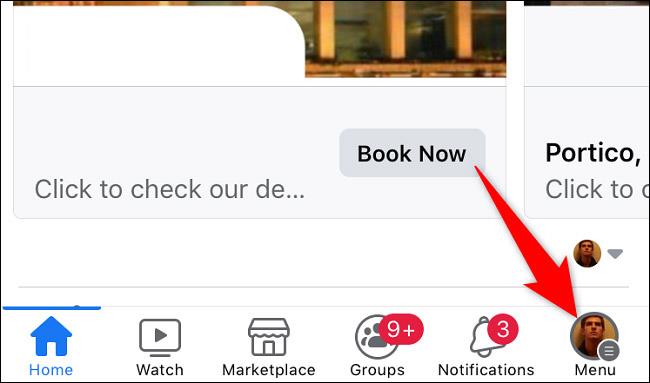
På " Meny "-siden, bla ned til bunnen og trykk på " Logg ut ".

En melding åpnes fra bunnen av telefonskjermen. Klikk " Logg ut " igjen.
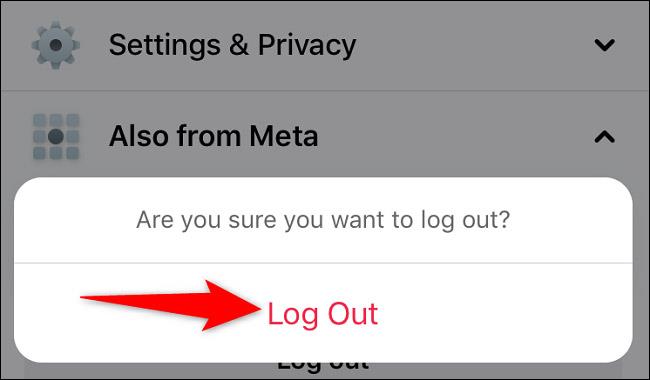
Facebook tar deg til appens hovedside for administrasjon av pålogging, hvor du fortsatt enkelt kan logge på kontoen din igjen hvis du ombestemmer deg.
Hvis du vil slette kontoen din fullstendig fra appen, trykker du på tannhjulikonet nederst på denne siden.
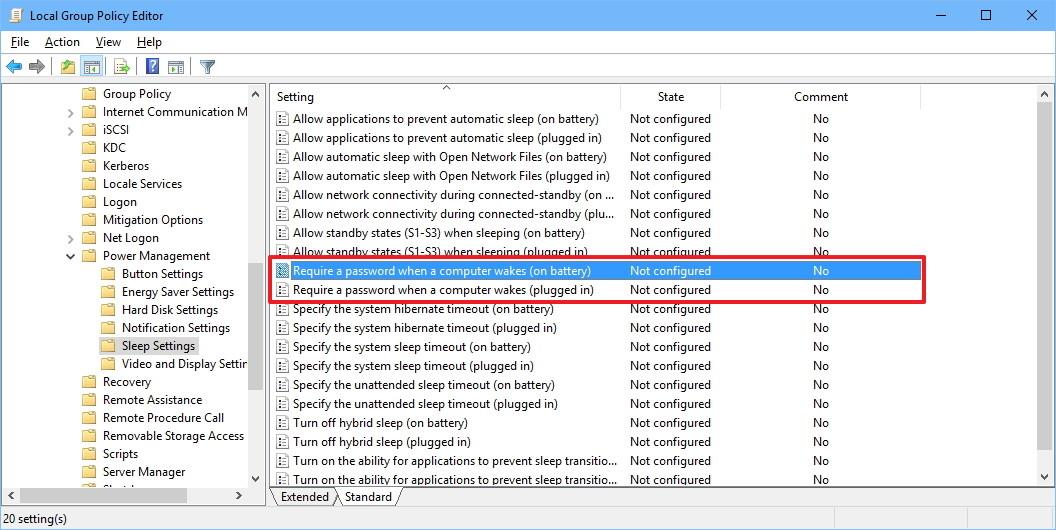
På siden " Påloggingsinnstillinger " velger du " Fjern konto".
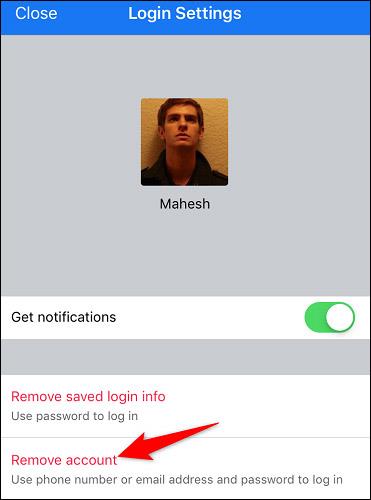
Det er så enkelt. Kontoen din er nå fullstendig fjernet fra Facebook-appen på enheten din. For å logge på kontoen din igjen, må du skrive inn brukernavn og passord i appen fra begynnelsen.
Ved ganske enkelt å logge ut kan du bruke andre Facebook-kontoer på din iPhone.
Du vet kanskje ikke, men Facebook-appen for iPhone lar deg proaktivt tømme hurtigbufferen for å frigjøre systemplass, og gjøre appen «renere».
Facebook er installert som en systemapp på Android, så den kan ikke avinstalleres uten root-tilgang. Det er imidlertid fortsatt noen måter å løse dette problemet på.
Sound Check er en liten, men ganske nyttig funksjon på iPhone-telefoner.
Bilder-appen på iPhone har en minnefunksjon som lager samlinger av bilder og videoer med musikk som en film.
Apple Music har vokst seg usedvanlig stor siden den første gang ble lansert i 2015. Til dags dato er det verdens nest største betalte musikkstrømmeplattform etter Spotify. I tillegg til musikkalbum er Apple Music også hjemsted for tusenvis av musikkvideoer, døgnåpne radiostasjoner og mange andre tjenester.
Hvis du vil ha bakgrunnsmusikk i videoene dine, eller mer spesifikt, ta opp sangen som spilles som videoens bakgrunnsmusikk, er det en ekstremt enkel løsning.
Selv om iPhone har en innebygd Weather-app, gir den noen ganger ikke nok detaljerte data. Hvis du vil legge til noe, er det mange alternativer på App Store.
I tillegg til å dele bilder fra album, kan brukere legge til bilder i delte album på iPhone. Du kan automatisk legge til bilder i delte album uten å måtte jobbe fra albumet igjen.
Det er to raskere og enklere måter å sette opp en nedtelling/timer på Apple-enheten din.
App Store inneholder tusenvis av flotte apper du ikke har prøvd ennå. Vanlige søketermer er kanskje ikke nyttige hvis du vil oppdage unike apper, og det er ikke morsomt å begynne på endeløs rulling med tilfeldige søkeord.
Blur Video er et program som gjør scener uskarpe, eller alt innhold du vil ha på telefonen din, for å hjelpe oss med å få bildet vi liker.
Denne artikkelen vil veilede deg hvordan du installerer Google Chrome som standard nettleser på iOS 14.











